A Samsung Galaxy S5 kezdőlap gombja nem működik – Javítás

Oldjon meg egy gyakori problémát a Samsung Galaxy S5-tel, ahol a Kezdőlap gomb a Google Keresőbe viszi a Kezdőlap helyett.
A vőlegényem hirtelen azt tapasztalta, hogy a kezdőképernyőjén az összes ikon sokkal nagyobb méretű, mint korábban. Véletlenül engedélyezte, hogy a TouchWiz easy home legyen az alapértelmezett kezdőképernyő, amikor a „Művelet végrehajtása a következővel” párbeszédpanelen kiválasztotta.
A probléma megoldásához egyszerűen törölnie kellett az alkalmaz��st alapértelmezettként az alábbi lépésekkel.
A kezdőképernyőn válassza az „ Alkalmazások ” csúszkát, majd válassza a „ Beállítások ” lehetőséget.
Válassza az „ Alkalmazások ” lehetőséget
Érintse meg az „ Alapértelmezett alkalmazások ” elemet .
Érintse meg a „ Törlés ” gombot a „ TouchWiz easy home ” mellett.
Nyomja meg a „ Kezdőlap ” gombot.
Amikor a „Művelet végrehajtása a következővel” képernyőn megjelenik, válassza a „ TouchWiz kezdőlap ” lehetőséget (jobb oldali lehetőség).
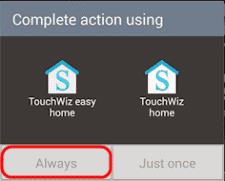
Oldjon meg egy gyakori problémát a Samsung Galaxy S5-tel, ahol a Kezdőlap gomb a Google Keresőbe viszi a Kezdőlap helyett.
Javítsa ki a Samsung Galaxy S5 problémáját, amely miatt a kezdőképernyő ikonjai hirtelen nagyon nagy méretűek lettek.
Ezzel az oktatóanyaggal streamelhet videókat, zenét vagy nézhet fényképeket Samsung Galaxy S5 készülékéről a tévére.
Megmutatjuk a Samsung Galaxy S5 hátsó borításának legegyszerűbb módját, valamint a SIM-kártya és az akkumulátor behelyezését és eltávolítását.
Megmutatjuk, hogyan kapcsolhatja be vagy ki a Fejlesztői módot a Samsung Galaxy S5 okostelefonon.
Miután rootoltad az Android telefonod, teljes rendszerhozzáférésed lesz, és számos olyan alkalmazást futtathatsz, amelyek root hozzáférést igényelnek.
Az Android telefonodon található gombok nem csak a hangerő szabályozására vagy a képernyő felébresztésére szolgálnak. Néhány egyszerű módosítással gyorsbillentyűkké válhatnak egy gyors fotó készítéséhez, zeneszámok átugrásához, alkalmazások elindításához vagy akár a vészhelyzeti funkciók aktiválásához.
Ha a munkahelyeden hagytad a laptopodat, és sürgős jelentést kell küldened a főnöködnek, mit tehetsz? Használd az okostelefonodat. Még kifinomultabb megoldás, ha telefonodat számítógéppé alakítod, hogy könnyebben végezhess több feladatot egyszerre.
Az Android 16 zárképernyő-widgetekkel rendelkezik, amelyekkel tetszés szerint módosíthatja a zárképernyőt, így a zárképernyő sokkal hasznosabb.
Az Android kép a képben módjával lekicsinyítheted a videót, és kép a képben módban nézheted meg, így egy másik felületen nézheted meg, így más dolgokat is csinálhatsz.
A videók szerkesztése Androidon egyszerűvé válik a cikkben felsorolt legjobb videószerkesztő alkalmazásoknak és szoftvereknek köszönhetően. Gondoskodj róla, hogy gyönyörű, varázslatos és elegáns fotóid legyenek, amelyeket megoszthatsz barátaiddal a Facebookon vagy az Instagramon.
Az Android Debug Bridge (ADB) egy hatékony és sokoldalú eszköz, amely számos dolgot lehetővé tesz, például naplók keresését, alkalmazások telepítését és eltávolítását, fájlok átvitelét, egyéni ROM-ok rootolását és flashelését, valamint eszközmentések létrehozását.
Automatikusan kattintó alkalmazásokkal. Nem kell sokat tenned játékok, alkalmazások vagy az eszközön elérhető feladatok használata közben.
Bár nincs varázsmegoldás, a készülék töltésének, használatának és tárolásának apró változtatásai nagyban befolyásolhatják az akkumulátor élettartamának lassítását.
A telefon, amit sokan most szeretnek, a OnePlus 13, mert a kiváló hardver mellett egy évtizedek óta létező funkcióval is rendelkezik: az infravörös érzékelővel (IR Blaster).











